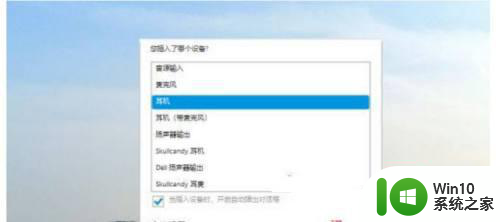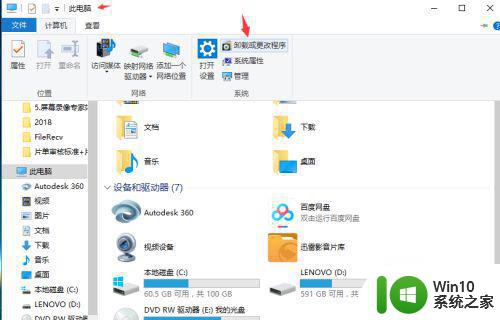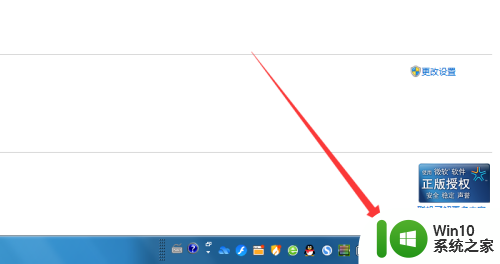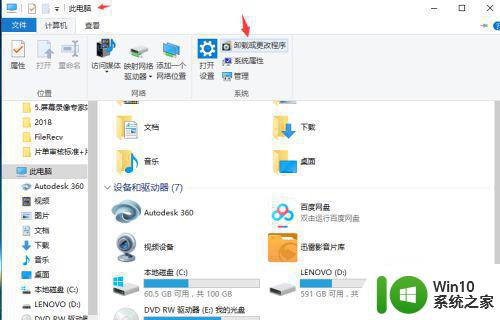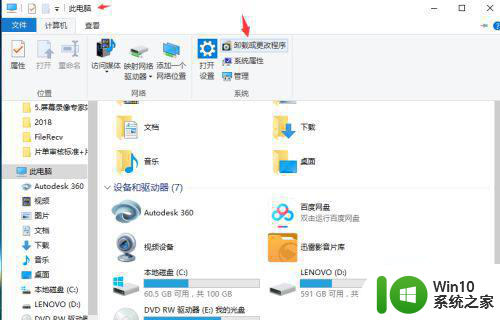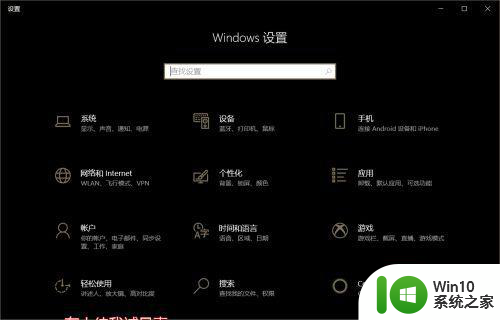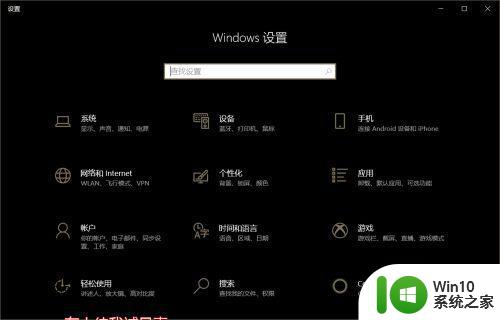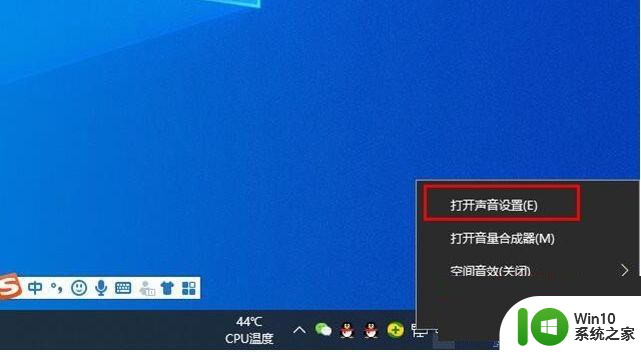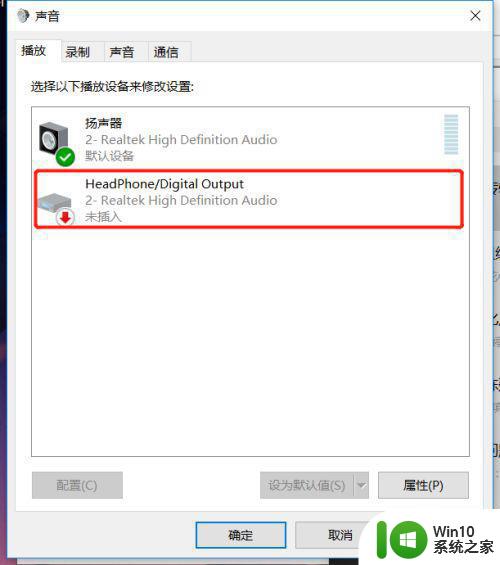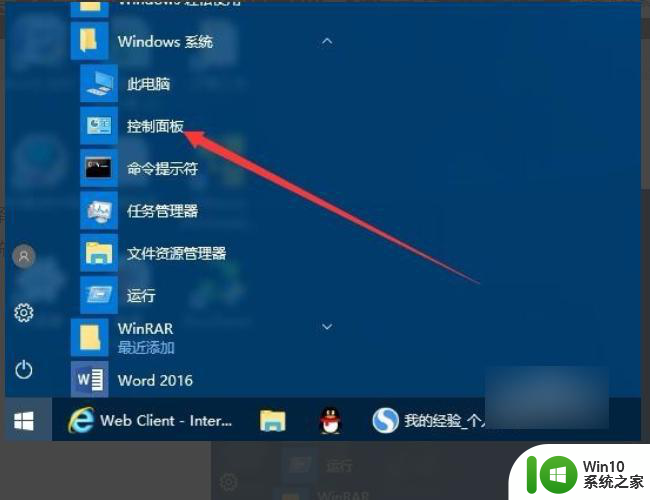戴尔win10插上耳机还外放解决方法 戴尔win10耳机插上电脑没有声音怎么解决
戴尔win10插上耳机还外放解决方法,戴尔win10是一款功能强大的电脑操作系统,有时候我们在使用时可能会遇到一些问题,比如在插上耳机后仍然出现外放的声音,这种情况对音频的正常使用造成了困扰,但幸运的是,我们可以采取一些解决方法来解决这个问题。在本文中我们将探讨戴尔win10插上耳机还外放的原因,并提供一些解决方案,帮助读者解决这一问题,享受到更好的音频体验。
具体方法:
1、首先,双击“此电脑”,打开菜单,点击“计算机”—“卸载或更改程序”,如图所示。
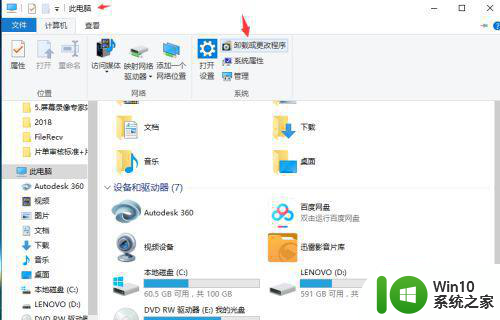
2、在新弹出的菜单中选择左边的“控制面板主页”,如图所示。
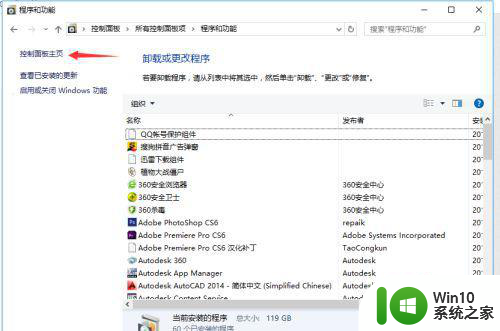
3、在主页中,选择“硬件和声音”,在新弹出来的菜单中,找到“Realtek高清晰音频管理器”,点击。

4、打开“Realtek高清晰音频管理器”菜单,如图所示。点击右上角的“设备高级设置”。
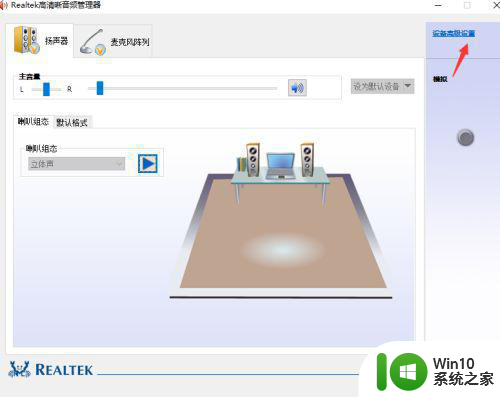
5、在弹出的对话框中,选择“将相同类型的输入插孔链接为一个设备”然后点击确定。
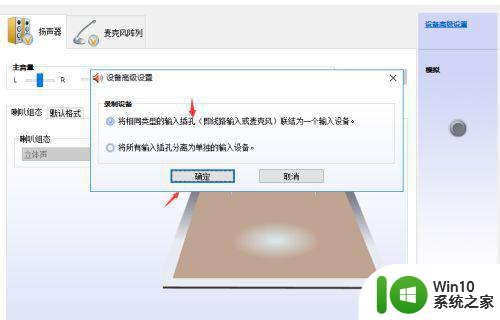
6、最后再次点击“确定”,关闭窗口。设置完毕,就可以开始插上耳机听歌啦。

以上是解决戴尔win10插上耳机还同时外放的方法,如果有不懂的用户,可以按照小编的方法操作,希望能够帮助到大家。